Apple Pencil'ınızın seri numarasını bulma
Apple Pencil'ınızın seri numarasını nerede bulacağınızı öğrenin.
iPad Ayarlarında
Apple Pencil'ınızı iPad ile eşlerseniz seri numarasını Ayarlar'da bulabilirsiniz.
iPad'inizde Ayarlar uygulamasını açın.
Genel > Hakkında > Apple Pencil'a dokunun.
Seri Numarasını arayın.

Orijinal ambalajın üzerinde
Orijinal ambalaj hâlâ duruyorsa seri numarasını barkodun yanında bulabilirsiniz.
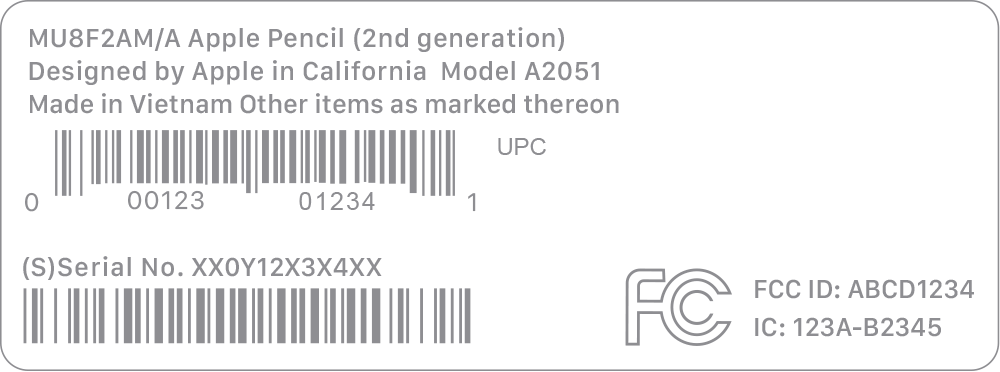
Apple Pencil'ınızda
Orijinal ambalajınız yoksa ve Apple Pencil'ınızı iPad ile eşleyemiyorsanız Apple Pencil'ınızın seri numarasını bulun.
Apple Pencil Pro, Apple Pencil (2. nesil) ve Apple Pencil (USB-C)
Apple Pencil'ınızın ucunu çıkarın ve Apple Pencil'ın içinde yazılı olan seri numarasını bulun.
Seri numarasını yakınlaştırmak için iPhone veya iPad'inizde Büyüteç'i kullanabilirsiniz.

Apple Pencil (1. nesil)
Apple Pencil'ınızın kapağını çıkarın ve Lightning bağlayıcısının üzerinde yazılı olan seri numarasını bulun.

